SCADABR + RS485 MODBUS: Aplicação real usando a CPB
- Cristiano Zanini Nazário
- 19 de abr. de 2021
- 3 min de leitura
Atualizado: 6 de mar. de 2024
Realmente a CPB com o conceito Infinity está mostrando-se uma ferramenta incrível para validar conceito de produto e servindo para testar e abrir mercado.
E se tratando de comunicação serial, as CPBs disponibilizam onboard o RS232 por default, podendo facilmente sair de fábrica com o RS485 que será abordado neste artigo.
Caso queira mais detalhes sobre os protocolos acesse: Mais detalhes!
Mas basicamente está relacionando o hardware para um nível de tensão, quantidade de fios e por consequência, distância máxima de comunicação.
A implantação que fizemos foi utilizando o SCACABR e duas CPB`s - Hardware Profissional com Arduino. Acionando 3 relés em cada placa, através de uma tela de sistema supervisórios do SCABABR.
HARDWARE:
1 - Computador com SCADABR
1 - Conversor USB/RS485
1 - Resistor 120 Ohm
1 - Fonte de Alimentação 24V 2A

O Conversor USB para RS485 pode ser um de sua preferência facilmente encontrado no Mercado Livre por exemplo. E para esta publicação utilizando uma biblioteca para Arduino que certamente foi uma das bibliotecas mais poderosas que encontramos obtida no link http://github.com/andresarmento/modbus-arduino.
Partindo do exemplo "Lamp" podemos salientar a criação do objeto mb abaixo:

O interessante é que esta biblioteca implementa todos os comandos comuns do Modbus, diferente de uma que utilizávamos no passado, que implementava somente os Holdings Register (Registrador Retentivo). Caso queira mais detalhes sobre Modbus clique no link https://www.embarcados.com.br/protocolo-modbus/.
Nossa ideia prioritária neste projeto é fazer bater os 3 relés das CPBs e criamos abaixo 3 registradores para usar como Coil (Bobina). O número 100 será usado no ScadaBR posteriormente, assim como o 101 e 102.

Na CPB temos um MCP23017 que aciona os Relés nos pinos 0, 1 e 2 e para usá-los teremos o objeto e biblioteca relacionado a ele.
Caso você esteja usando esta postagem para usar a CPB, neste link tem o código exemplo utilizado. https://github.com/casaautomacao/Exemplo_RS485_CPB
SOFTWARE:

E no Config do modbus, colocamos o baundrate de 9600 BPS, dado de 8 bis, sem paridade e 1 stop bit conforme a palavra SERIAL_8N1 e o número 4 significa o pino de controle do max 485 que na CPB é o 4.

Outro ponto importantíssimo é o endereço do escravo, trabalharemos com o 9 e o 10, abaixo tem o exemplo com o 10,

Note no comentário que poderíamos usar 247 CPBs ou outros equipamentos em conjunto num mesmo barramento RS485.
Algo necessário é um resistor terminador deste barramento de 120 Ohms, que em nosso exemplo, não foi necessário devido ao comprimento da instalação, neste link tem um material bem detalhado de como e quando utilizá-lo https://www.novus.com.br/downloads/Arquivos/conceitos%20b%C3%A1sicos%20de%20rs485%20e%20rs422.pdf
E no setup tem a criação propriamente dita dos Coils:

Já no loop do Arduino:

Fica somente o mb.task( ); atualizando o modbus com as linhas seguintes acionando o MCP e por consequência, os relés.
SUPERVISÓRIO:
Agora vamos ao Scadabr, mas o que vamos explicar aplica-se a qualquer software Scada ou mesmo um hardware capaz de ser Mestre em uma rede Modbus.
Estamos com 6 botões e o funcionamento do projeto pode ser visto no vídeo abaixo:
O primeiro passo ao editar o seu ScadaBR é criar um Data Source. Caso não tenha o ScadaBR no seu PC ainda, procure em nosso canal do youtube o vídeo que demonstra como instalá-lo.

Então, você entrará no ambiente abaixo e mudará conforme está programado na CPB os campos sinalizados.

E não esqueça de salvar no disquete no canto direito acima
Após configurado, se estiver com os hardwares corretamente instalados e programados, poderá rodar a Pesquisa de Nós...

No vídeo foi mostrado encontrando o 9 e 10 de endereços.
Tendo os endereços encontrados, poderemos encontrar os dados declarados pela CPB no barramento RS 485, em nosso caso colocamos 9 no ID do Escravo, mantivemos o registrador Coil, colocamos 100 no offset, sendo nosso primeiro coil dentro da CPB e 3 no número de registradores, já que temos 3 coils.

Caso não tenha compreendido, olhe o vídeo mais uma vez.
Então, vamos criar os data points no campo “Teste de localizador de ponto”. Coloque os parâmetros e clique em “Ler”, em funcionando, clique “Adicionar ponto”.

Após este clique abrirá o campo abaixo, onde definirá o nome do data point e altera algum parâmetro se necessário.
Repetindo o processo para os demais data points.
Sendo nesta aplicação caso:
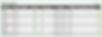
Com os data points criados, basta abrir as representações gráficas abaixo:

E criar uma nova no “+” ou editar a existente no lápis.
Ao clicar no editar, abre o campo abaixo, aí você seleciona o componente “Botão (escrita)” e clique no botão “+” para adicionar quantos forem necessários.
Passando o mouse em cima do botão aparecerá os ícones abaixo, clique no circulado e busque um dos data points criados, confirme e salve as alterações no botão abaixo desta página e teste.

E aí, o que achou deste material? Deixe seus comentários e vamos avançando...
_Negativo_pn.png)



